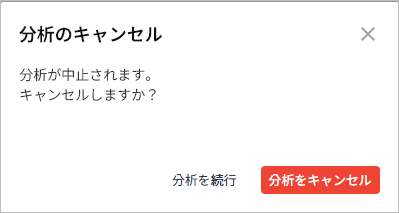資産の分析
資産分析の実行
資産を分析することにより、資産の状態を詳しく把握することができます。
|
[エントリポイント]ビューでは、資産分析機能は提供されません。また、以下の場合も資産を分析することができません。
|
-
ナビゲーションバーで[分析]メニューを選択します。
-
画面左側のビュー・アイコンからいずれかのアイコンを選択します。([エントリポイント]ビューを除く)
-
表示されたリストで分析する資産にマウス・カーソルを重ねると、右側に
 アイコンが表示されます。
アイコンが表示されます。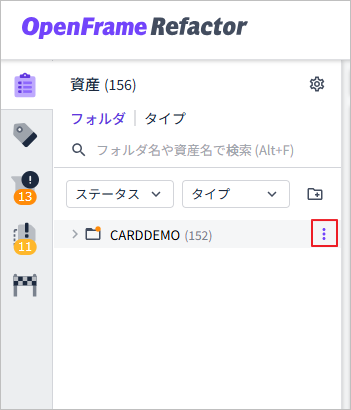
-
 アイコンをクリックすると表示されるドロップダウン・メニューから[分析]を選択し、2つの分析方法のいずれかを選択します。
アイコンをクリックすると表示されるドロップダウン・メニューから[分析]を選択し、2つの分析方法のいずれかを選択します。以下は、[資産]、[タグ]、[イシュー]、[重複名]ビューで提供される分析方法です。
-
[資産]
対象 分析方法 説明 フォルダ
未分析資産のみ
選択したフォルダに含まれているすべての資産から、未分析資産のみ分析します。
すべての資産
選択したフォルダに含まれているすべての資産に対して分析を実行します。
資産ファイル
-
選択した資産のみ分析します。
資産タイプ
未分析資産のみ
選択した資産タイプに該当するすべての資産から、未分析資産のみ分析します。
すべての資産
選択した資産タイプに該当するすべての資産に対して分析を行います。
-
[タグ]
対象 分析方法 説明 タグ
未分析資産のみ
選択したタグに含まれているすべての資産から、未分析資産のみ分析します。
選択された資産
選択したタグに含まれているすべての資産に対して分析を実行します。
フォルダ
未分析資産のみ
選択したフォルダに含まれているすべての資産から、未分析資産のみ分析します。
すべての資産
選択したフォルダに含まれているすべての資産に対して分析を行います。
資産ファイル
-
選択した資産のみ分析します。
資産タイプ
未分析資産のみ
選択した資産タイプに対応するすべての資産から、未分析資産のみ分析します。
すべての資産
選択した資産タイプに該当するすべての資産に対して分析を行います。
-
[イシュー]と[重複名]
対象 分析方法 説明 資産ファイル
-
選択した資産のみ分析します。
-
-
分析ダイアログが開いたら、[分析]ボタンをクリックします。
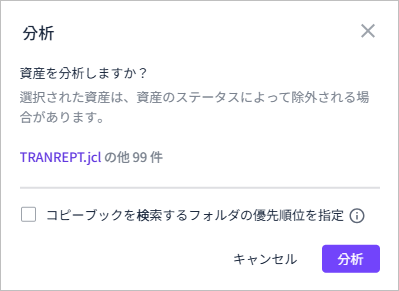
必要に応じて[コピーブックを検索するフォルダの優先順位を指定]のチェックボックスを選択すると、コピーブックの検索時に優先的に検索するフォルダを最大5つまで指定できます。
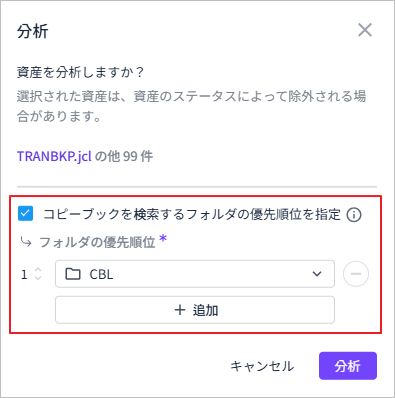
[+ 追加]ボタンをクリックするとフィールドが追加され、
 ボタンをクリックするとフィールドが削除されます。また、フィールドを上下にドラッグして検索の優先順位を変更することができます。
ボタンをクリックするとフィールドが削除されます。また、フィールドを上下にドラッグして検索の優先順位を変更することができます。選択したフォルダからコピーブックが見つからなかった場合は、アルファベット順にすべてのフォルダを検索します。
-
資産の分析が開始されると、画面の右下に進行状況ウィンドウが表示され、リアルタイムで進行状況を確認できます。
進行状況ウィンドウの右上にある
 と
と アイコンを使用してウィンドウを折りたたんだり展開したりできます。折りたたまれた状態では、分析の進行状況のみを確認できます。
アイコンを使用してウィンドウを折りたたんだり展開したりできます。折りたたまれた状態では、分析の進行状況のみを確認できます。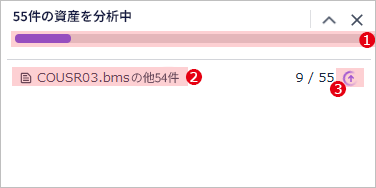
区分 説明 ①
分析のプログレスバーです。
②
分析資産のリストです。
③
分析のステータスです。
-
 : 分析中
: 分析中 -
 : 分析完了
: 分析完了
-
-
分析が完了したら、分析完了メッセージが表示されます。
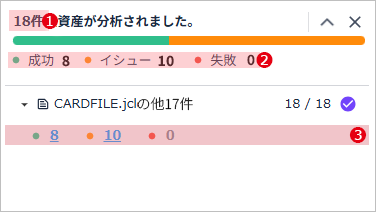
区分 説明 ①
分析された資産の総数です。
②
分析された資産のステータス別の数を示します。
-
成功:分析に成功した資産数です。
-
イシュー:分析に成功したが、イシューが発生した資産数です。
-
失敗:分析に失敗した資産数です。
③
分析後のステータス別の資産数を示します。表示された数字をクリックすると、以下のように動作します。ただし、「0」の場合は動作しません。
-
 :分析に成功した資産数です。数字をクリックすると[分析]メニューのメインページに移動します。
:分析に成功した資産数です。数字をクリックすると[分析]メニューのメインページに移動します。 -
 :分析に成功したが、イシューが発生した資産数です。数字をクリックすると、[分析]メニューの[イシュー]ビューで「欠落」が選択された状態の画面に移動します。(「欠落」イシューがない場合は、「未対応」が選択された状態の画面に移動します)
:分析に成功したが、イシューが発生した資産数です。数字をクリックすると、[分析]メニューの[イシュー]ビューで「欠落」が選択された状態の画面に移動します。(「欠落」イシューがない場合は、「未対応」が選択された状態の画面に移動します) -
 :分析に失敗した資産数です。数字をクリックすると、[分析]メニューの[イシュー]ビューで「失敗」が選択された状態の画面に移動します。
:分析に失敗した資産数です。数字をクリックすると、[分析]メニューの[イシュー]ビューで「失敗」が選択された状態の画面に移動します。
-
- ☞ もっと詳しく知る
-
上記の方法に加えて、次の方法で資産を分析することもできます。
-
資産情報領域のリストから特定の資産のチェックボックスにチェックを入れ、[分析]ボタンをクリックします。

-